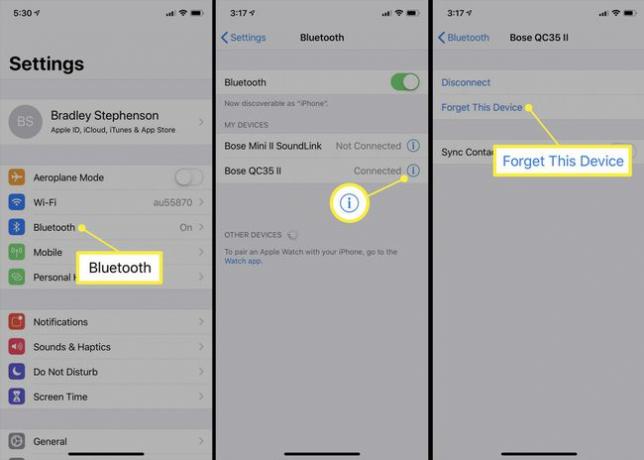Sådan tilslutter du Bose-hovedtelefoner til din iPhone
Alle Bose-headset med ledning kan oprette forbindelse til iPhones udstyret med et traditionelt lydstik, men nyere iPhones har ikke lydstik, og mange hovedtelefoner er trådløse.
Bose-hovedtelefoner forbindes til iPhones ved hjælp af Bluetooth muligheder i iOS Indstillinger eller Boses egen Bose Connect-app. Hver metode fungerer godt til at oprette den indledende forbindelse, men Bose Connect-appen har en tendens til at være mere populær, fordi den muliggør mere funktionalitet, efter at parringen er fuldført.
Mens ny Bose Bluetooth høretelefoner kan sendes med noget opladning i deres batterier, skal de muligvis oplades, før de kan tændes og tilsluttes din iPhone eller anden smartenhed.
Sådan tilsluttes Bose-hovedtelefoner til iPhone ved hjælp af Bose Connect-appen
Det Bose Connect app er en gratis iOS-app skabt af Bose til at parre virksomhedens hovedtelefoner og højttalere til Apple iPhones og andre iOS-mobilenheder.
Udover at forenkle hele forbindelsesprocessen, installeres Bose Connect-appen
Download Bose Connect app til din iPhone fra App Store.
Tænd for dit Bose Bluetooth-kompatible headset ved at trykke på kontakten fra rød til grøn på den højre øretelefon.
-
Åbn Bose Connect app.
Sørg for, at du har Bluetooth aktiveret på din iPhone.
-
Bose Connect iPhone-appen burde automatisk registrere Bose-hovedtelefonerne. Når det sker, ser du et billede af dine hovedtelefoner og teksten "Træk for at forbinde." Stryg ned på skærmen for at begynde at forbinde dit Bose-headset til din iPhone. Hvis dine hovedtelefoner ikke bliver registreret, ser du en skærm med flere tips til at hjælpe din iPhone med at finde dem.
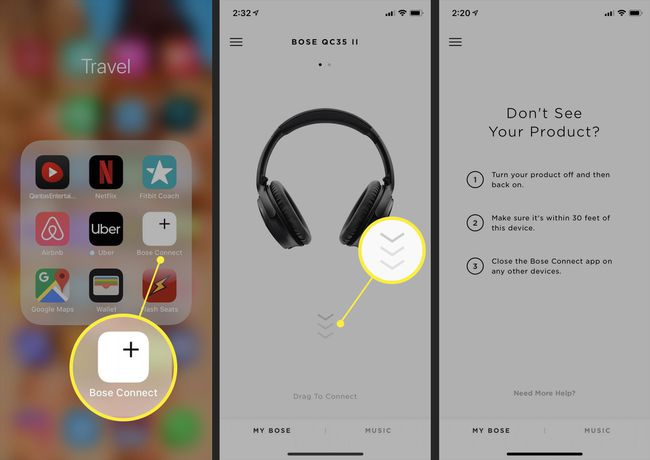
Hvis du bærer Bose-hovedtelefonerne under denne proces, hører du lydbekræftelse af forbindelsen, når den er fuldført.
Bose Connect-appen begynder at synkronisere med din iPhone, og ordet "Connecting" vises nederst på skærmen.
-
Når forbindelsen er bekræftet, skal du trykke på Klar til at spille nederst på skærmen. Du kan nu bruge dit Bose Bluetooth-headset til at lytte til al lyd på din iPhone.
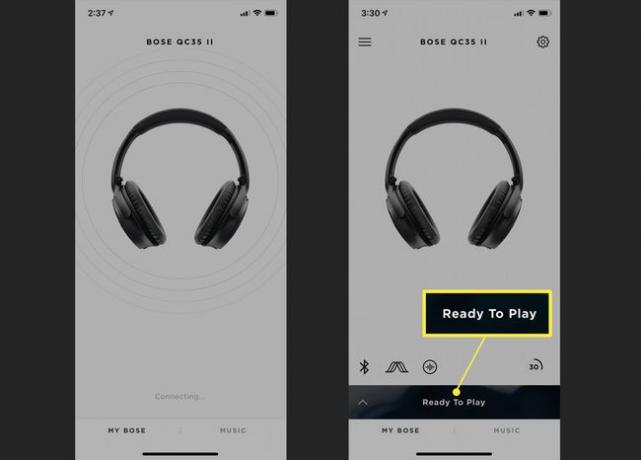
Du kan også se meddelelsen "Forbereder produktopdatering" øverst i Bose Connect-appen. Denne meddelelse betyder, at appen downloader en opdatering, som den sender trådløst til dine Bose-hovedtelefoner.
Sådan parrer du Bose-headset med iPhone-indstillinger
Mens Bose Connect-appen er den anbefalede metode til at parre Bose-hovedtelefoner med en iPhone, kan du også tilslutte et Bose-headset ved hjælp af iOS-indstillinger-appen.
Gå til Indstillinger > Bluetooth på iPhone. Bluetooth skal være slået til, for at denne metode kan fungere.
Tænd for dine Bose-hovedtelefoner ved at dreje kontakten på den højre øretelefon fra rød til grøn.
-
Under Andre enheder, tryk på de hovedtelefoner, du vil bruge. Når forbindelsen til Bluetooth er oprettet, flytter hovedtelefonerne til Mine enheder afsnit med status på Forbundet.

Navnet på dine hovedtelefoner har "Bose" i sig et sted.
Dine Bose-hovedtelefoner er nu forbundet til din iPhone.
Mens denne metode virker til at forbinde dine Bose-hovedtelefoner til din iPhone, skal du bruge Bose Connect-appen for at installere opdateringer og kontrollere støjdæmpningen.
Sådan afbrydes Bose-hovedtelefoner fra en iPhone
Det er nemt at slukke for dine Bose Bluetooth-hovedtelefoner. Tryk blot på kontakten på den højre øresnegl fra grøn til rød.
Hvis du vil frakoble hovedtelefonerne fra din iPhone, mens du stadig bruger dem på en anden enhed, kan du også gøre det. Åbn Bose Connect-appen, tryk på billedet af dine hovedtelefoner, og tryk derefter på Koble fra. Du kan også slå Bluetooth fra på din iPhone for at deaktivere den trådløse forbindelse.
For at fjerne Bose-hovedtelefoner helt fra en iPhone for at forhindre dem i at parre automatisk i fremtiden, skal du gå til Indstillinger > Bluetooth, tryk på jeg symbol ud for hovedtelefonernes navn, og tryk derefter på Glem denne enhed.